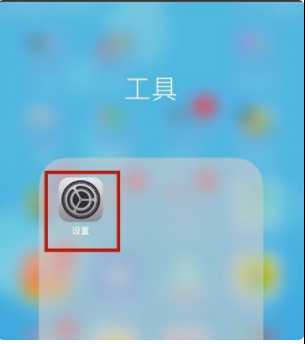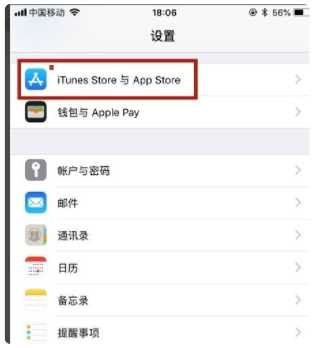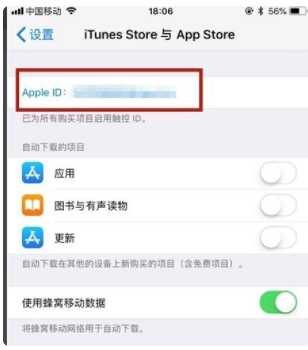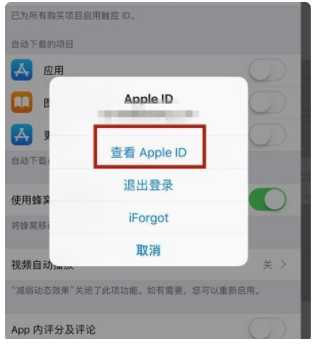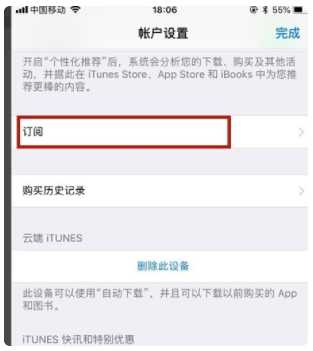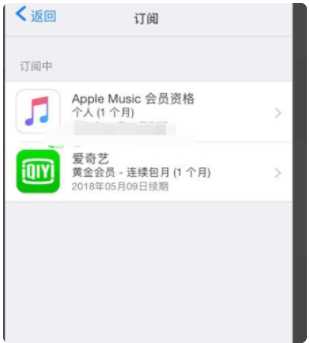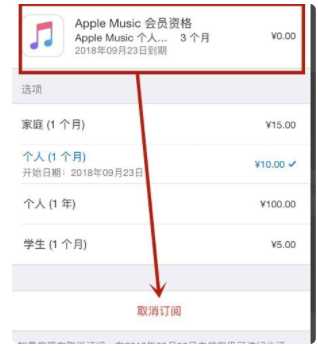小编教你苹果手机怎么取消自动续费
电脑教程 发布日期:2025/12/28 浏览次数:1
正在浏览:小编教你苹果手机怎么取消自动续费
很多使用苹果手机的用户,充值各类视频会员或者软件会员时,一般都是开启自动续费这个功能,而当不需要时,就常常会忘记取消自动续费,这就导致了很多时候都被迫的进行了续订,那么苹果怎么取消自动续费呢?下面小编就为大家介绍苹果手机取消自动续费的方法。1、在手机桌面上找到设置选项,并点击打开设置。
2、在打开的设置界面中,点击框内的选项。
3、之后点击个人的apple id。
4、在跳出的界面中找到查看apple id选项,并点击选择。
5、在跳转的界面中,找到订阅选项,并点击进入。
6、在打开的订阅界面中,选择需要取消自动续费的选项,并点击进入。
7、之后点击下方的取消订阅即可。
上述内容就是苹果手机怎么取消自动续费的方法,正在使用苹果手机想取消自动续费的小伙伴们就可以参照上述步骤进行操作啦。